- Autor Jason Gerald [email protected].
- Public 2024-01-19 22:14.
- E modifikuara e fundit 2025-01-23 12:47.
Të dish se si të shtypësh thyesat është e dobishme në shumë mënyra. Mësuesit dhe studentët mund t'i përdorin këto aftësi për detyrat e shtëpisë ose punimet kërkimore, si dhe lëndët e kimisë dhe gjeometrisë. Kuzhinierët gjithashtu mund ta përdorin atë për kartat e recetave profesionale. Shtypja fraksionale mund të gjendet edhe në raportet dhe statistikat financiare. Disa fraksione mund të konvertohen në dhjetore për lehtësi. Sidoqoftë, disa thyesa duhet të mbeten në formën e numëruesit/pjesëtuesit për të pasqyruar me saktësi të dhënat. Shtypja e simboleve të thyesës mund të bëhet me funksionin e formatimit automatik në disa programe ose duke përdorur çelësa të krijuar posaçërisht për të shfaqur thyesat në formën e tyre të saktë.
Hapi
Metoda 1 nga 3: Shtypja e fraksioneve në PC
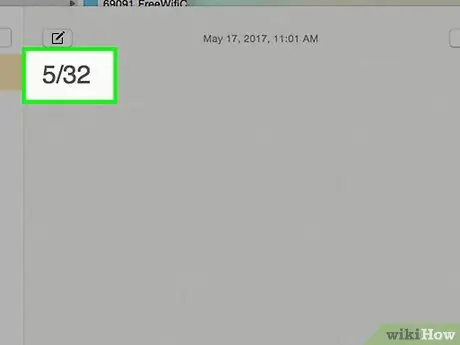
Hapi 1. Përdorni simbolin e pjesëtimit për të shtypur një thyesë
Kjo bëhet duke shtypur së pari numëruesin (numrin në krye), pjerrësinë përpara (/) dhe pjesëtuesin (numrin në pjesën e poshtme). Për shembull si kjo: 5/32.
Nëse dëshironi të shkruani një numër të plotë së bashku me një thyesë, thjesht shkruani numrin e plotë të ndjekur nga një hapësirë dhe shtypni thyesën sipas udhëzimeve të mësipërme. Për shembull është 1 1/2
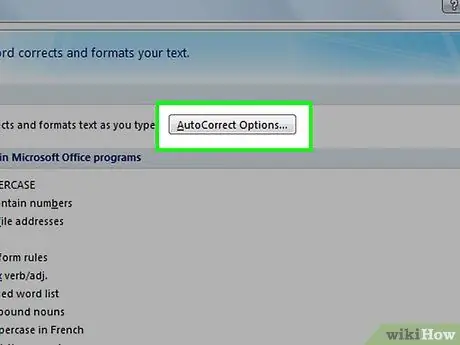
Hapi 2. Përdorni funksionin e formatimit automatik në programin Word
Ky funksion konverton thyesat e shtypura duke përdorur pjerrësi përpara (si në hapin e mësipërm), dhe ndryshon simbolin e thyesës në mënyrë që numëruesi dhe pjesëtuesi të ndahen me një vijë horizontale.
- Ky funksion është zakonisht aktiv që nga fillimi. Sidoqoftë, për t'u siguruar, mund të shkoni te "Opsionet e Fjalës", pastaj klikoni "Proofing" në kutinë e dialogut që shfaqet. Pastaj, klikoni "Opsionet e korrigjimit automatik". Atje, mund të aktivizoni ose çaktivizoni Korrigjimin automatik. Përveç kësaj, ju gjithashtu mund të redaktoni kur dhe si të korrigjoni gjëra të caktuara
- Kini parasysh se ky funksion nuk funksionon për të gjitha thyesat.
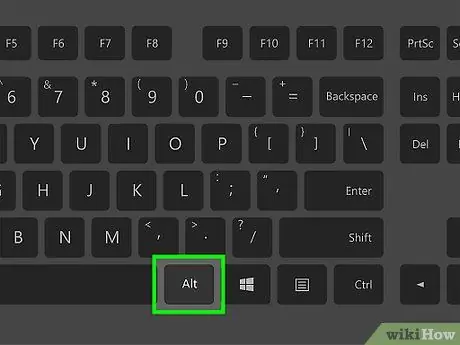
Hapi 3. Përdorni shkurtoret kryesore për thyesat e përdorura zakonisht
Disa fraksione kanë çelësat e shkurtoreve që mund të përdoren duke mbajtur të shtypur butonin alt="Image" dhe duke shtypur numrin e kodit.
- 1/2 = Alt+0189
- 1/4 = Alt+0188
- 3/4 = Alt+0190
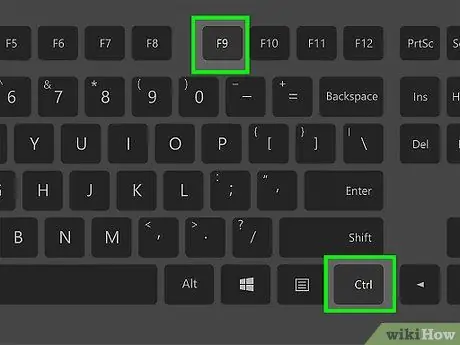
Hapi 4. Përdorni fushat e ekuacioneve në programin Word për të shtypur thyesa
Ju gjithashtu mund të krijoni thyesa në Word duke përdorur funksionin e ekuacionit.
- Vendoseni kursorin aty ku do të jetë copa.
- Shtypni Ctrl+F9 në të njëjtën kohë për të futur një palë fusha në kllapa (kllapa).
- Vendoseni kursorin brenda fushës në kllapa dhe shkruani EQ / F (n, d). Shkronja "n" është numëruesi dhe shkronja "d" është pjesëtuesi.
- Ju duhet të përdorni të gjitha shkronjat e mëdha dhe të lini një hapësirë pas EQ.
- Shtypni Shift+F9 njëkohësisht për të krijuar thyesa.
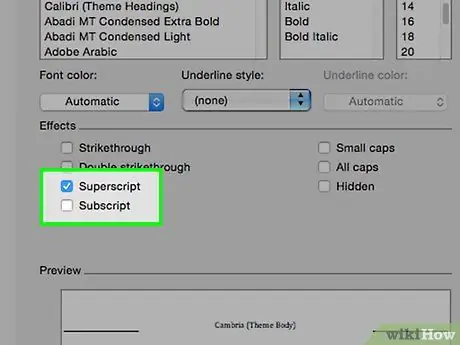
Hapi 5. Përdorni formate superscript dhe subscript për të shtypur thyesa në programin Word
Në Word, ju mund të formatoni shkronjat në mënyrë që ato të shfaqen si tekste të sipërme (në krye të rreshtit) ose të nënshkruara (tekst i nënvizuar). Në këtë mënyrë, ju mund të manipuloni fontin në mënyrë që të shfaqet si një fraksion
- Shkruani numëruesin dhe nënvizoni numrin.
- Zgjidhni Format nga menyja, klikoni Font dhe më pas zgjidhni Superscript.
- Shtypni Ctrl dhe shiritin e hapësirës për të pastruar formatimin për hapin tjetër.
- Shkruani çelësin e prerjes së përparme (/).
- Shkruani pjesëtuesin dhe nënvizoni numrin. Zgjidhni Format, pastaj Font, dhe në fund Subscript.
- Shtypni Ctrl+Space për të mosformatuar përsëri dhe për të vazhduar të shtypni.
Metoda 2 nga 3: Shtypja e fraksioneve në Mac
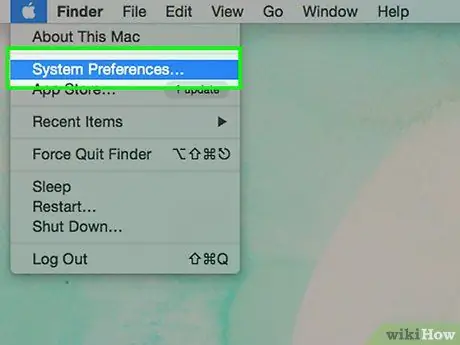
Hapi 1. Shkoni te "Preferencat e Sistemit" në shiritin e menusë tuaj
Këtu do të gjeni të gjitha cilësimet për Mac tuaj.
- Zgjidhni "Gjuha dhe rajoni".
- Klikoni në "Preferencat e tastierës".
- Klikoni në etiketën që thotë "Burimet hyrëse".
- Sigurohuni që kutia "Trego menynë hyrëse në shiritin e menusë" është e kontrolluar.
- Dil nga preferencat e sistemit.
- Tani, flamuri i vendit tuaj duhet të shfaqet në shiritin e menusë në krye të djathtë të ekranit.
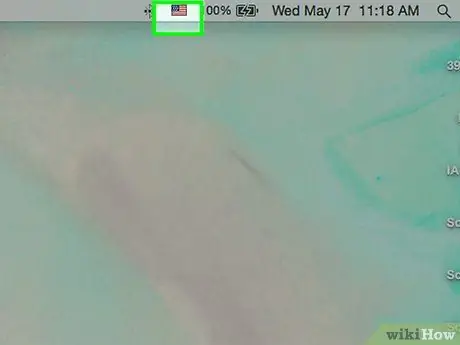
Hapi 2. Klikoni menunë Input në shiritin e menysë
Kjo do t'ju lejojë të përdorni të gjitha simbolet speciale në Mac tuaj.
- Klikoni "Trego emoji dhe simbole".
- Në kutinë e kërkimit, shkruani fraksionin që po kërkoni (p.sh. 1/2 = gjysma, 1/8 = e teta, 1/4 = e katërta). Në rezultatet e kërkimit, do të shihni fraksionin që dëshironi të përfshini në dokumentin tuaj.
- Klikoni dy herë mbi fraksionin në kutinë e rezultateve të kërkimit dhe simboli do të futet në dokumentin në të cilin po punoni.
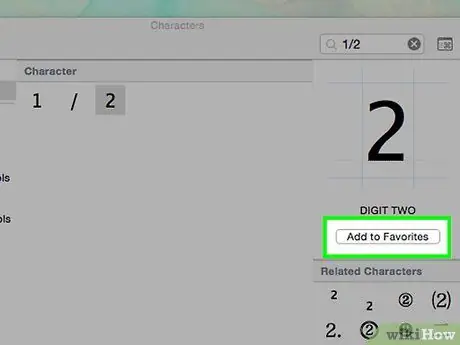
Hapi 3. Ruani thyesat e përdorura shpesh në "Të preferuarat"
Në atë mënyrë, mund ta përdorni më shpejt dhe nuk keni më nevojë të kërkoni.
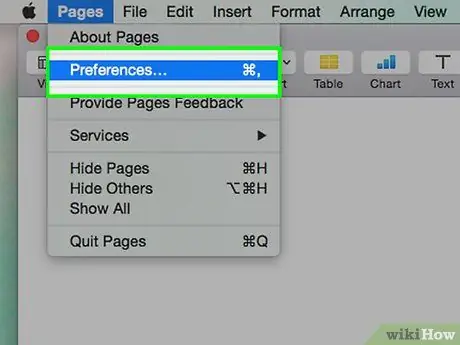
Hapi 4. Ndizni funksionin e korrigjimit automatik në Faqet
Në shumicën e aplikacioneve standarde Mac (p.sh. Mail, Safari, Redaktimi i tekstit, etj.) Kjo veçori është tashmë e ndezur, por nëse përdorni Faqet, duhet të aktivizohet vetë.
- Ndërsa jeni në Pages, shkoni te "Preferencat".
- Zgjidhni "Korrigjimet automatike"
- Do të shfaqet një kuti me disa opsione. Këtu, duhet të kontrolloni kutinë pranë "Zëvendësimet e Simbolit dhe Tekstit".
- Tjetra, kontrolloni simbolet dhe zëvendësimet që dëshironi të përdorni. Në këtë rast, sigurohuni që të kontrolloni kutinë "Fraksionet".
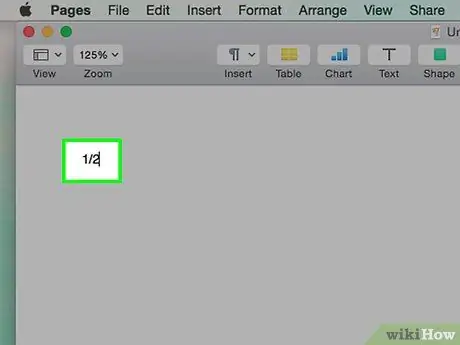
Hapi 5. Shkruani fraksionin në dokumentin tuaj Pages
Tani jeni gati. Filloni të shkruani numëruesin, prerjen përpara (/), dhe më pas pjesëtuesin. Faqet do ta shndërrojnë automatikisht në një pamje të fraksionit.
Metoda 3 nga 3: Kopjoni dhe ngjisni
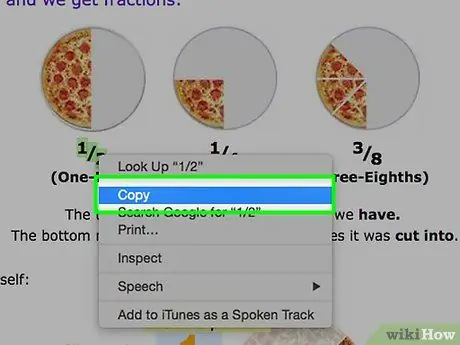
Hapi 1. Kopjoni dhe ngjisni (Kopjoni dhe ngjisni) fraksionin tuaj
Nëse keni probleme me përdorimin e ndonjë prej metodave të mësipërme, mund të kopjoni dhe ngjisni fragmente nga dokumente të tjera ose nga interneti.
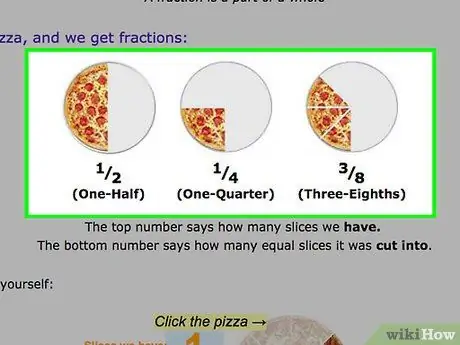
Hapi 2. Gjeni thyesën e dëshiruar
Nëse copa që dëshironi të përdorni është diku në dokumentin tuaj ose në një dokument tjetër, mund ta kopjoni dhe ngjisni këtë copëz.
- Theksoni fraksionin që dëshironi të përdorni me kursorin tuaj.
- Klikoni me të djathtën mbi tekstin e theksuar dhe klikoni "kopjo".
- Klikoni përsëri në dokument dhe vendosni kursorin ku do të jetë copa. Klikoni përsëri me të djathtën dhe klikoni "ngjit".
- Nëse formatimi i tekstit nuk përputhet me dokumentin në të cilin po punoni, nënvizoni fraksionin që sapo keni ngjitur dhe ndryshoni llojin dhe madhësinë e shkrimit të tekstit në dokument.
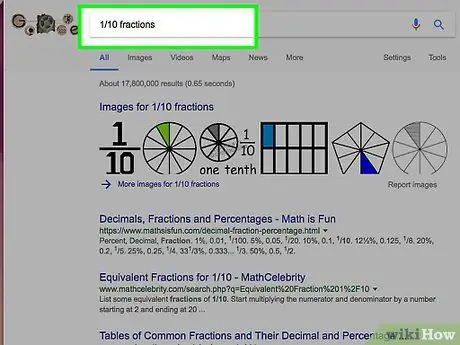
Hapi 3. Kërkoni në internet
Nëse fraksioni nuk është në një dokument tjetër, mund ta gjeni në një faqe në internet duke futur numrin e fraksionit të kërkimit + fjalën "thyesë". Për shembull, nëse doni të përfshini 1/10, kërkoni "1/10 thyesë".
- Klikoni në rezultatet e kërkimit derisa të gjeni fraksionin që dëshironi. Pastaj, si më lart, nënvizoni fraksionin dhe kopjoni dhe ngjisni atë në dokumentin tuaj.
- Nëse keni nevojë të ndryshoni formatin, nënvizoni përsëri fraksionin dhe ndryshoni në llojin dhe madhësinë e duhur të shkronjave. Ju gjithashtu mund ta bëni atë të guximshme (ose të thjeshtë) nëse është e nevojshme.






